苹果手机是目前市面上最受欢迎的智能手机之一,但是很多用户在使用过程中可能会遇到需要调整系统时间的情况,苹果手机的系统时间调整步骤非常简单,只需要进入设置界面,找到通用选项,然后点击日期与时间,就可以轻松更改手机的时间设置了。通过这种简单的操作,用户可以根据自己的需求来调整手机的系统时间,确保手机显示的时间永远是准确的。
苹果手机系统时间调整步骤
步骤如下:
1.点击手机的“设置”,再点击“通用”。如下图所示。
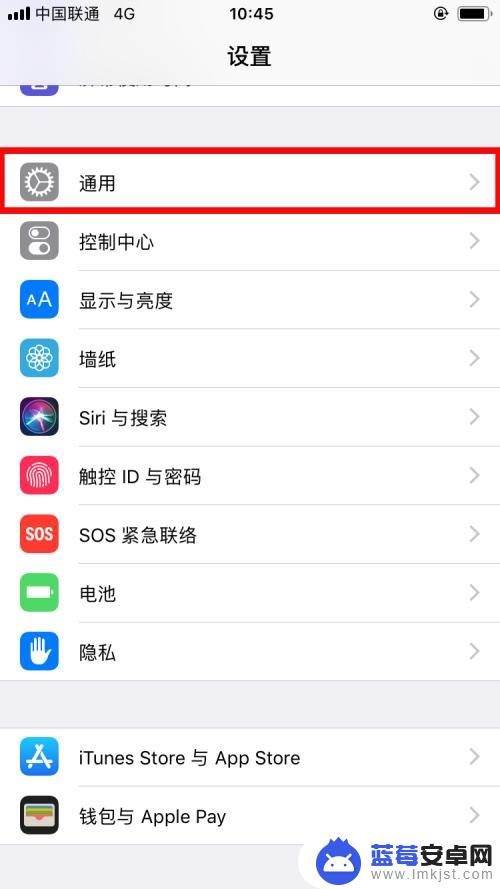
2.找到“日期与时间”,点击,如下图所示。
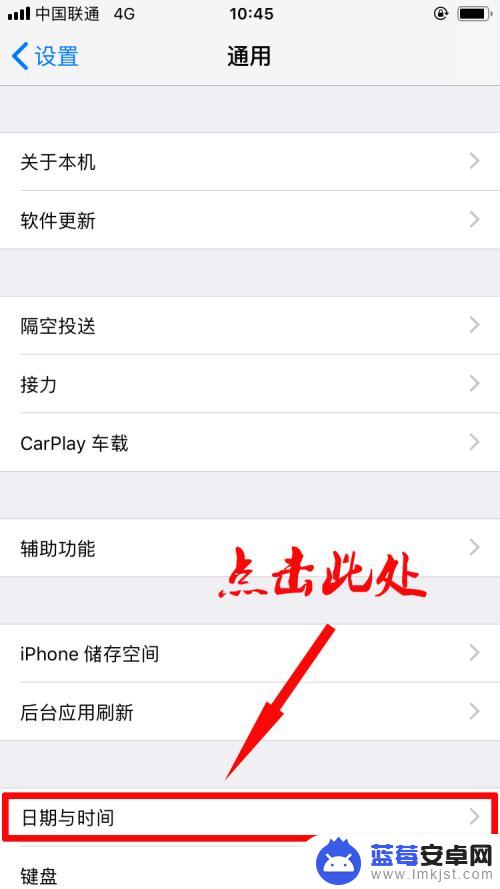 2本页面未经许可获取自百度经验
2本页面未经许可获取自百度经验3.如下图所示,关闭“自动设置”的按钮。
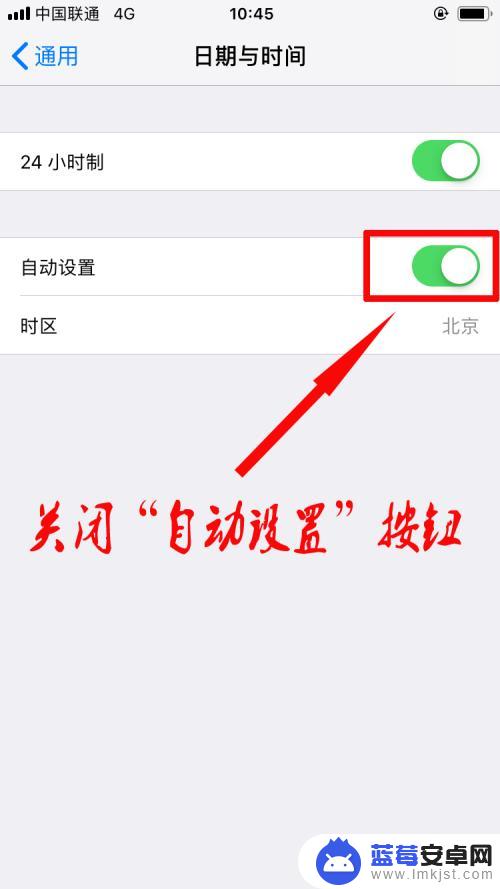
4.这时,就会出现下图所示的年月日。点击后进行时间更改。
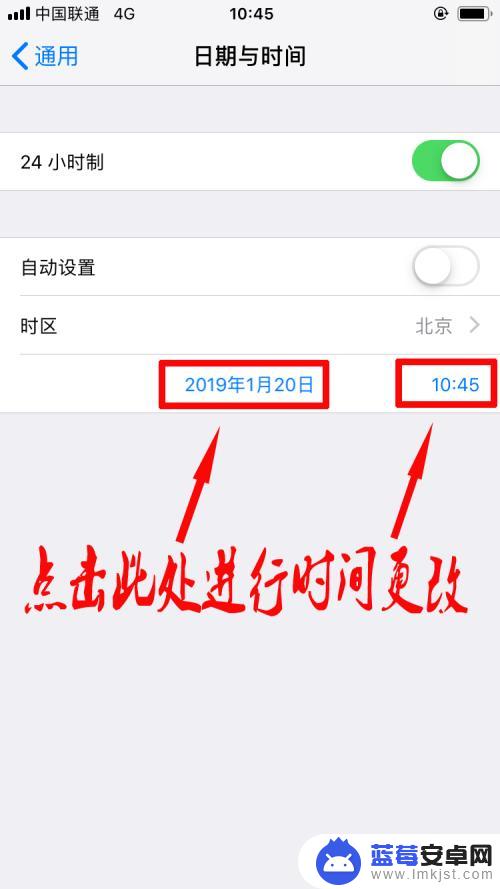
5.如下图所示,上下滑动就可以修改时间。
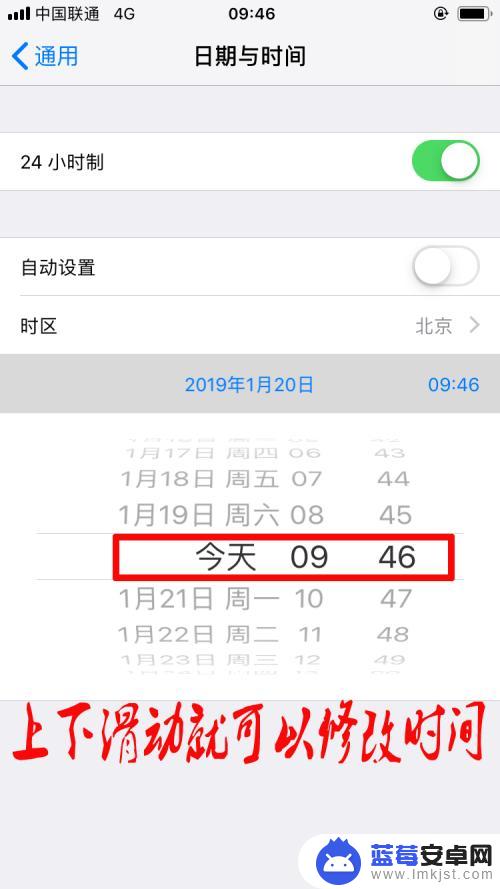
6.如下图所示,已经成功将时间往前修改了一个小时。
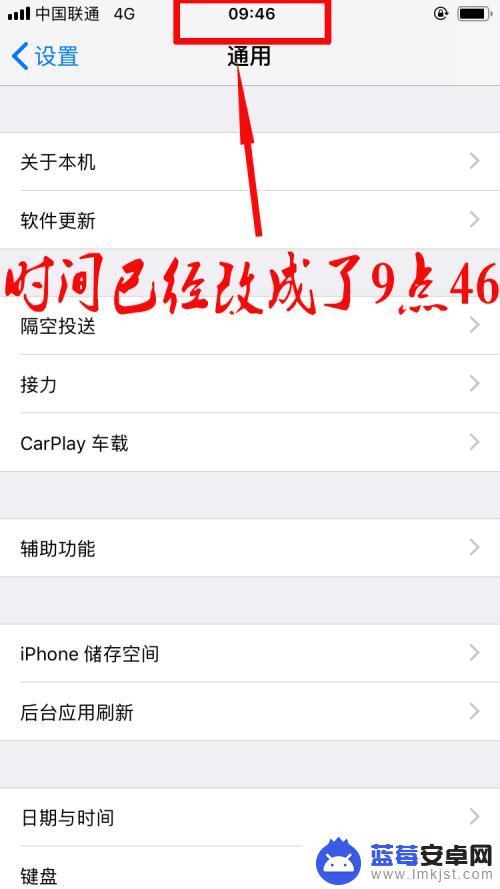
以上就是苹果手机怎么设置更改时间的全部内容,有遇到这种情况的用户可以按照小编的方法来进行解决,希望能够帮助到大家。












